Внешний жесткий диск является незаменимым устройством для хранения и резервного копирования данных. Однако, как и любое другое техническое устройство, он может иногда подвести и отказать в работе. В этой статье мы рассмотрим самые распространенные проблемы, с которыми сталкиваются пользователи, и предоставим решения для их устранения.
Одной из самых распространенных причин неработоспособности внешнего жесткого диска является некорректное подключение. Перед тем как исправлять неполадки, убедитесь, что кабель подключен к компьютеру или ноутбуку надежно и правильно. Попробуйте подключить его к другому порту USB или использовать другой кабель для проверки.
Если проблема не в подключении, возможно, причина кроется в драйверах. Убедитесь, что драйвера для внешнего жесткого диска установлены и обновлены. Вы можете проверить это в диспетчере устройств.
Еще одна распространенная причина проблем с внешним жестким диском - повреждение файловой системы. Если у вас возникли проблемы с доступом к данным или диск не распознается, попробуйте восстановить файловую систему. Для этого вы можете воспользоваться специальными программами, которые помогут восстановить поврежденные данные.
Почему внешний жесткий диск не работает и как с этим справиться
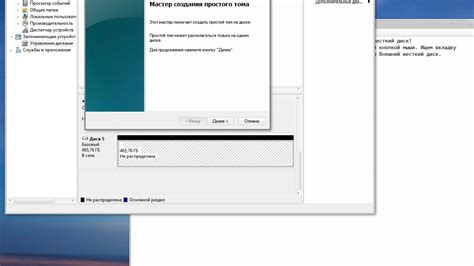
- Неисправное подключение: первым делом следует проверить, правильность подключения внешнего жесткого диска к компьютеру или ноутбуку. Проверьте кабель и убедитесь, что он надежно подсоединен как к самому жесткому диску, так и к компьютеру.
- Питание: если ваш внешний жесткий диск не имеет собственного источника питания, убедитесь, что он подключен к компьютеру через устройство, которое обеспечивает достаточное питание, например, USB-хаб с внешним блоком питания. Если используется USB-порт ноутбука, может потребоваться использование двух портов для обеспечения достаточной мощности.
- Драйвера: в некоторых случаях компьютер может не распознавать внешний жесткий диск из-за отсутствия или устаревших драйверов. Убедитесь, что у вас установлены последние версии драйверов, которые поддерживают вашу операционную систему.
- Форматирование: возможно, внешний жесткий диск необходимо отформатировать перед использованием. Однако, будьте осторожны, форматирование может привести к потере данных, поэтому перед выполнением этой операции необходимо создать резервные копии.
- Повреждение файловой системы: в случае повреждения файловой системы внешнего жесткого диска, его перестает видеть операционная система. В этом случае можно воспользоваться утилитами для восстановления файловой системы или обратиться к специалистам.
Если вы выполнили все вышеперечисленные действия и внешний жесткий диск по-прежнему не работает, возможно, он испорчен и требуется его замена или ремонт. В таком случае рекомендуется обратиться в сервисный центр или связаться с производителем для получения дополнительной помощи.
Первые шаги при неисправности
Когда внешний жесткий диск перестает работать, первым шагом необходимо провести простую проверку, чтобы выяснить возможные причины неисправности. Вот несколько действий, которые следует предпринять:
1. Проверьте подключение к компьютеру. Убедитесь, что кабель от внешнего жесткого диска надежно подсоединен как к диску, так и к компьютеру.
2. Попробуйте использовать другой порт USB. Если вы подключаете жесткий диск через USB, возможно, проблема связана с конкретным портом, который вы используете. Попробуйте подсоединить жесткий диск к другому порту USB на компьютере и посмотрите, помогло ли это.
3. Проверьте состояние кабеля. Возможно, кабель, которым вы подключаете внешний жесткий диск, поврежден. Проверьте кабель на наличие видимых повреждений, таких как трещины или обломки. Если кабель поврежден, замените его новым.
4. Проверьте другой компьютер или устройство. Если внешний жесткий диск все еще не работает, попробуйте подключить его к другому компьютеру или устройству. Если он работает на другом устройстве, проблема, скорее всего, связана с вашим компьютером. В этом случае следует обратиться за помощью к специалисту или посмотреть дальнейшие инструкции по устранению неисправностей.
Это лишь несколько простых шагов, которые можно предпринять при первых признаках неисправности внешнего жесткого диска. Если проблема не решается, рекомендуется обратиться к профессиональному сервисному центру или производителю для получения дополнительной помощи и диагностики.
Проверка подключения на работоспособность
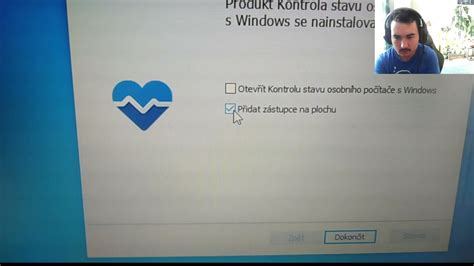
Если внешний жесткий диск не работает, первым делом необходимо проверить его подключение на работоспособность. Для этого следуйте указанным ниже шагам:
- Убедитесь в правильном подключении: проверьте, что кабели жесткого диска надежно подключены к компьютеру либо другому устройству. Переподключите кабели, если необходимо.
- Проверьте порты USB: убедитесь, что порты USB, к которым подключается внешний жесткий диск, работают корректно. Для этого попробуйте подключить другое устройство к тому же порту USB для проверки его функциональности.
- Используйте другой кабель: если у вас есть другой кабель, который подходит для подключения жесткого диска, попробуйте заменить его. Иногда проблема может быть связана с неисправностью кабеля.
- Проверьте другой компьютер: подключите внешний жесткий диск к другому компьютеру для проверки его работоспособности. Если диск работает на другом компьютере, проблема скорее всего связана с вашим компьютером.
Если после всех этих действий внешний жесткий диск все еще не работает, возможно, проблема связана с его аппаратной неисправностью или требуется более глубокая диагностика. В таком случае рекомендуется обратиться к специалисту или сервисному центру для проведения дальнейшего ремонта или обслуживания.
Проверка на наличие повреждений
Если ваш внешний жесткий диск не работает, первым шагом для исправления проблемы следует выполнить проверку на наличие повреждений. Повреждения могут быть причиной неработоспособности диска и потери данных.
Для начала проверьте физическое состояние жесткого диска. Осмотрите его на наличие видимых повреждений, таких как трещины, царапины или вмятины. Если найдены повреждения, возможно, они стали причиной неисправности диска. В таком случае, замена жесткого диска может быть необходима.
Далее, проведите проверку соединений. Убедитесь, что кабели, используемые для подключения внешнего жесткого диска, надежно подключены и не повреждены. Если обнаружены повреждения кабелей, замените их на новые.
При неудачной проверке физического состояния и соединений, можно использовать программное обеспечение для диагностики и восстановления данных с внешнего жесткого диска. Существуют специальные утилиты, которые могут помочь выявить и исправить ошибки и повреждения.
Обратите внимание: Программное обеспечение для восстановления данных может быть эффективным, но не гарантирует полную восстановление всех потерянных файлов. Поэтому перед его использованием следует заранее создать резервную копию всех данных со внешнего жесткого диска.
Если и после проведения всех вышеуказанных шагов ваш внешний жесткий диск по-прежнему не работает, возможно, причина неисправности кроется в серьезной аппаратной неисправности. В этом случае наилучшим решением будет обратиться к специалистам-экспертам, которые могут провести диагностику и произвести восстановление данных с диска в специализированной лаборатории.
Проблемы с драйверами

Перед тем как приступать к решению проблемы с драйверами, рекомендуется проверить, что внешний жесткий диск работает в другой системе или на другом компьютере. Если он работает нормально, то проблема скорее всего связана с драйверами компьютера.
Для исправления проблемы с драйверами можно применить следующие шаги:
| Шаг | Описание |
|---|---|
| 1 | Обновите драйвер в ручном режиме. Перейдите в меню "Управление устройствами" в системных настройках и найдите свой внешний жесткий диск. Щелкните правой кнопкой мыши и выберите "Обновить драйвер". |
| 2 | Установите последнюю версию драйвера с официального сайта производителя вашего внешнего жесткого диска. Зайдите на сайт, найдите раздел поддержки и загрузок, выберите модель вашего диска и загрузите актуальную версию драйвера. После установки перезагрузите компьютер. |
| 3 | Если обновление драйвера не решает проблему, попробуйте удалить его и переустановить заново. Вернитесь в меню "Управление устройствами", найдите ваш внешний жесткий диск, щелкните правой кнопкой мыши и выберите "Удалить". После удаления перезагрузите компьютер и подключите внешний жесткий диск снова. Операционная система автоматически установит необходимые драйверы. |
Если проблема с драйверами не устраняется после всех перечисленных действий, возможно причиной является неисправность самого внешнего жесткого диска. В этом случае рекомендуется обратиться в сервисный центр для проведения диагностики и ремонта.
Восстановление системы до предыдущего состояния
Если ваш внешний жесткий диск не работает, одним из способов исправить проблему может быть восстановление системы до предыдущего состояния. Эта функция позволяет вернуть компьютер к состоянию, в котором все работало исправно.
Чтобы восстановить систему до предыдущего состояния, выполните следующие шаги:
- Откройте меню "Пуск" и выберите "Панель управления".
- В окне "Панель управления" найдите раздел "Система и безопасность" и выберите "Система".
- В открывшемся окне выберите "Защита системы" в левом меню.
- Нажмите кнопку "Восстановление системы".
- В появившемся окне нажмите кнопку "Далее" и выберите точку восстановления, которая была создана до возникновения проблем с внешним жестким диском.
- Нажмите кнопку "Далее" и затем "Завершить".
После завершения процесса восстановления компьютер будет перезагружен, и внешний жесткий диск может начать работать исправно. Однако, помните, что восстановление системы может удалить установленные программы или изменения, которые были сделаны после выбранной точки восстановления.
Если проблема с внешним жестким диском сохраняется после восстановления системы, возможно, неисправность связана с оборудованием или другой причиной. В таком случае рекомендуется обратиться к специалисту для дальнейшего диагностики и ремонта.
Проверка на вирусы и вредоносное ПО
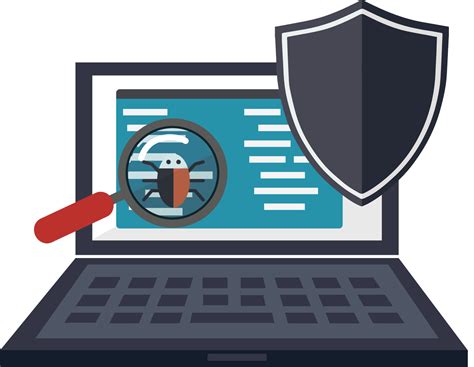
- Запустите антивирусное программное обеспечение на своем компьютере. Убедитесь, что антивирусная база данных обновлена до последней версии.
- Выберите сканирование системы на наличие вирусов и вредоносного ПО. Установите параметры сканирования таким образом, чтобы внешний жесткий диск был включен в процесс сканирования.
- Позвольте программе антивирусной проверить все файлы на вашем компьютере, включая файлы на внешнем жестком диске. Если антивирусное программное обеспечение обнаружит какие-либо угрозы, следуйте инструкциям программы для их удаления или карантина.
- После завершения процесса сканирования перезагрузите компьютер и подключите внешний жесткий диск, чтобы убедиться, что проблема была устранена.
Если после проведения антивирусного сканирования внешний жесткий диск по-прежнему не работает, возможно, причина проблемы в другом - обратитесь в сервисный центр для получения дополнительной помощи.








